迅雷怎么解除下载限速 迅雷下载限速解除教程
原创说起迅雷这款软件相比广大用户们都不陌生,是很多用户首选的下载工具,可是有些小伙伴发现下载的时候出现了限速的情况,导致无法发挥出最大的速度,那么要怎么解除限制,针对这个问题,今日的软件教程小编就来和大伙分享解决方法,一起来了解看看吧。

问题:如何解除迅雷限速?简单说明:迅雷作为一款热门的下载工具,有时会遇到限速的情况,影响下载速度。引导:本文将详细介绍如何在不同的情况下解除迅雷限速,以便您享受高速下载。php小编子墨已整理了多种方法,欢迎各位读者向下滑动获取详细解决方案。
方法一:
1、首先进入到迅雷中,点击图中菜单按钮。

2、然后在从出现的导航中找到设置中心。
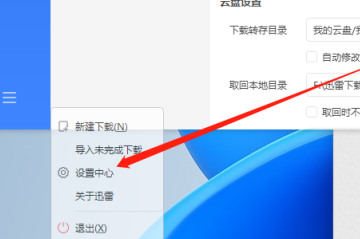
3、最后在里面找到下载模式,选择全速下载模式。

方法二:
1、首先打开迅雷,在设置中找到自定义限速功能。

2、此时就会出现自定义模式界面。

3、接着将最大下载速度改为1048576KB/s。

4、最后设置最大上传速度调成2048KB/s。

以上就是迅雷怎么解除下载限速 迅雷下载限速解除教程的详细内容,更多请关注IT视界其它相关文章!
 IT视界
IT视界





 豫公网安备41012202000391号
豫公网安备41012202000391号